☆飲食店集客に効果的なサービス、グーグルマイビジネスの初期設定方法☆
こんにちは!旅BAR 夢portマネージャー、ズッキーです(^ ^)
今回は前回の記事に引き続き、グーグルマイビジネスへの登録が終わった後に行う、「グーグルマイビジネスの初期設定は何をしたら良いか?」についての記事を書いていきます(*´∀`*)

そしてタイトルでは「グーグルマイビジネスの初期設定方法」としてありますが、ホームページをお持ちの方はグーグルマイビジネスとホームページを連動させることも重要になってきますので、連動面におけるポイントもこの記事内でお伝えしていきますね( ^ω^ )
・サイト内で行う初期設定の手順
・ホームページとの連動
ちなみにこれまでもグーグルマイビジネスの記事は書いていますので、よければこちらの記事もチェックしてみてくださいね( ・∇・)
「飲食店(店舗系ビジネス)ネット集客における、グーグルマイビジネスの活用が効果的な理由」の記事はこちら!
「飲食店(店舗系ビジネス)集客に効果的なサービス、グーグルマイビジネスの始め方・登録方法」の記事はこちら!
☆サイト内で行う初期設定の手順☆
こちらではGoogleからハガキが届いて、グーグルマイビジネスへの本人確認が終わってから、実際にサイトの初期設定・カスタマイズ(設計)をしていく際の手順をご説明していきます♪( ´▽`)
初期設定は「しなければならないこと」と「した方がいいこと」があるのですが、
この記事では、しなければならないことのみをご説明し、最低限の情報にフォーカスしていきますね( ・∇・)
【⑴:すでに登録した情報を確認する】

サイト内の「情報」というページに入ると、以前グーグルマイビジネスに登録手続きをする際に入力した項目は自動で入力された状態になっています。
なので「店名」「店の住所」「電話番号」「カテゴリー(業種)」「営業時間」などの情報が正しく入力されているかを確認しましょう( ・∇・)
もし情報が間違っていた場合でも、この「情報」というページから修正ができますのでご安心ください♪( ´▽`)
【⑵:テーマの設定】

次にサイト内の「ウェブサイト」というページに移ります。
その中にある「テーマ」という項目を選択し、10種類ほどのデザインの中からお好きなものを選んでください( ´ ▽ ` )
【⑶:ヘッドラインの設定】
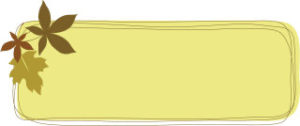
次にサイト内の「ウェブサイト」から「編集」という項目を選択します。その中にある「ヘッドライン」という項目を入力します。
このヘッドラインはお店のセールスポイント(キャッチコピー)を入れていくのですが、あまり文字が多いと携帯で開いたときに見づらくなるので、10文字程度で説明できると良いでしょう(*´∀`*)
例えば僕たちのお店の場合は「日本一友達のできるBAR」のような表記になります( ・∇・)
【⑷:説明文を記載】
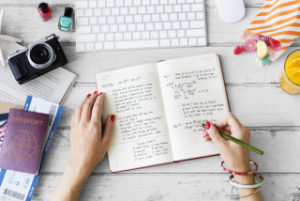
次にヘッドラインのすぐ下にある「説明文」という項目を入力します。
イメージはヘッドラインをもう少し詳しく説明したものといった感じですね( ´ ▽ ` )
ただしこの説明文も2行以上になるとやや見づらく、1行が26文字程度しかありませんので、26文字か少しオーバーするくらいでの入力がベストです!
その下に「概要の見出し」「概要の本文」という項目がありますが、こちらはかなり詳しくお店の説明が入力できます!
必須ではないですが、入力しておくとお客様に親切だと思います♪( ´▽`)
【⑸:第1ボタンの設定】
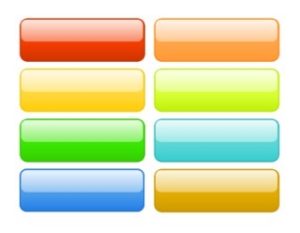
こちらも同じページ内にある「ボタン」という項目です。
ページを開いたときに、お客様にどういった動きをしてもらいたいかを考えて設定しましょう( ^ω^ )
例えば「場所が分かりにくいから、少しでも道が分かりやすいように」と思う場合は「ルートを検索」
「料理を出すのに予約をしてほしい」と思う場合は「今すぐ電話」
など、お店の目的に応じて設定します♪( ´▽`)
【⑹:写真の登録】

次にサイト内の「ウェブサイト」から「写真」という項目を選択します。
こちらからお店の雰囲気やメニューの写真を載せます( ´ ▽ ` )
検索された時に、ページ内でけっこう目に付きやすい位置に表示されるので、写真の選択も重要になってきます。
ただし1つ注意点があり、「どの写真が前に表示されるかは選べない」ということです。
グーグル側からランダムで表示されますので、「店のイメージと合わない写真」はできるだけ載せない方が得策と言えるでしょう( ・∇・)
【⑺:公開ボタンを押す】

最後に「ウェブサイト」ページの右上にある「公開」というボタンを押します。
これで晴れて、一般の方からお店のページが見られる状態になりました!\(^o^)/
☆ホームページとの連動☆
最近少しずつ認知されてきているのですが、実はグーグルマイビジネスを活用する際に、ホームページを連動させることで相乗効果が生まれると言われてます♪( ´▽`)
ホームページはあった方が実際にお店を経営するうえでは効果的だと思いますので、(手の込んだものでなくてもOK)
こちらではグーグルマイビジネスとホームページを連動させる際に、ホームページ面におけるポイントをお伝えしていきますね( ^ω^ )
【⑴:どこまでのクオリティのホームページを作るか考える】
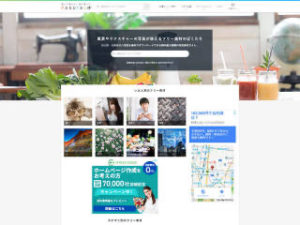
「お店を立ち上げたばかりで、これからホームページを作る」という方は、自分はどこまでのクオリティのホームページを作ったら良いか、今一度考えて見てください(=゚ω゚)ノ
ホームページには、無料で利用できるもの(無料版)と作成費と維持費のかかるもの(有料版)があります。
参考までに、ホームページの無料版と有料版の違いをご説明しますね(^ ^)
| 無料版 | 有料版 | |
| 費用 | かからない | 作成費に数万、維持費に月数百円 |
| 広告 | 他社の広告が勝手に載る | 載らない |
| 途中でのウェブサイト引っ越し | できない | 比較的簡単 |
| SEO(検索上位) | 対策しづらい | 頻繁なブログ更新と分析ができれば可能 |
まとめると、どこまでホームページ運営に労力と費用をかけられるかによって分かれますね( ´ ▽ ` )
労力面では、ブログなどをコツコツ更新できるかと、SEO対策の勉強ができるか
費用面では、上記の金額を経費として支払っても、経営に支障がないか
あたりが検証ポイントかと思います(=゚ω゚)ノ
【⑵:グーグルマイビジネスと、情報の一貫性を意識する】

このホームページにおけるポイントは、とにかく「ホームページとグーグルマイビジネスの情報を一致させること」が重要になります!
店名や住所だけでなく、店のコンセプト説明や、写真が似たようなものになっているのかも意識してみてください( ´ ▽ ` )
最近は特に、この「情報の一貫性」こそが良質なサイトだと評価されるポイントになるようです( ・∇・)
☆おわりに☆
以上「飲食店集客に効果的なサービス、グーグルマイビジネスの初期設定方法」の記事でした!
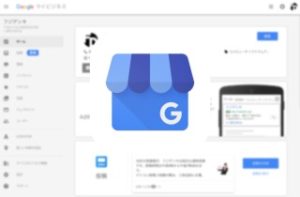
この記事ではグーグルマイビジネスへの登録が終わってハガキが届いてから、「初期設定における最低限やっておいた方がいいこと」と「ホームページをどう作って運用していくか」のポイントをまとめてお伝えしました(*´∀`*)
ここまで終われば、あとはコツコツと店内の最新情報を更新させていってお客様からの口コミを集めることで、少しずつサイトが上位表示され、だんだんグーグルマイビジネスが飲食店ネット集客に効果的なツールになっていきます!
詳しい作業内容(MEO対策)については、また次回の記事にてご説明していきますのでどうぞお楽しみに〜♪( ´▽`)
実際に「旅BAR 夢port」に遊びに来ていただけたら、さらに詳しい情報も提供いたしますので、もし「グーグルマイビジネス(MEO対策)についてもっと知りたい!」という方がおりましたら、以下の「LINE公式アカウント」よりお問い合わせください(*´∀`*)
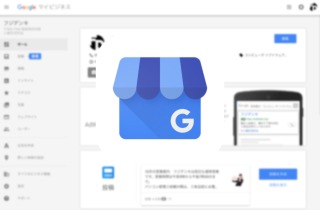
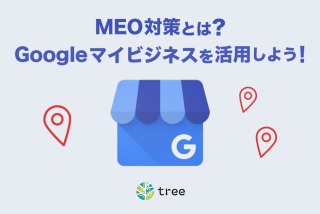











コメントを残す